首先使用Office自动恢复功能重新打开应用并查看“文档恢复”窗格,接着手动查找“自动恢复文件位置”中的.asd或.tmp文件,也可在%temp%目录搜索临时备份,若使用OneDrive则通过版本历史恢复丢失文档。
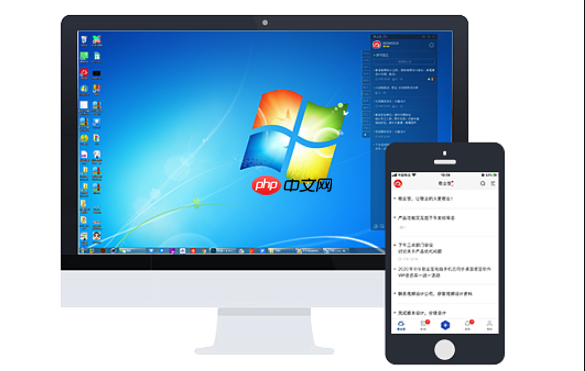
如果您的Office文档在未保存或意外关闭后丢失,可能是由于程序崩溃、断电或误操作导致。以下是几种有效的恢复方法和查找自动保存文件的步骤:
Office应用程序(如Word、Excel、PowerPoint)具备自动恢复功能,会在后台定期保存文档的临时副本。当程序异常关闭后再次启动时,通常会自动显示恢复面板。
1、重新打开对应的Office应用程序。
2、查看左侧是否出现“文档恢复”窗格,其中列出可恢复的文件。
3、右键点击需要恢复的文档版本,选择打开或另存为以保存到安全位置。
自动保存的文件通常存储在特定系统目录中,用户可通过访问这些路径手动检索未保存的文档。
1、打开Office应用,进入“文件”菜单,选择“选项”。
2、点击“保存”选项卡,找到“自动恢复文件位置”和“默认本地文件位置”的路径。
3、复制该路径,在文件资源管理器地址栏粘贴并回车进入对应文件夹。
4、查找以.asd或.tmp为扩展名的文件,这些可能是未保存的文档副本。
5、使用Office应用打开这些文件,并立即执行“另存为”操作。
系统临时目录可能保留Office生成的临时备份文件,即使自动恢复功能未触发,仍有机会从中找回数据。
1、按下Win + R键,输入%temp%并回车,打开当前用户的临时文件夹。
2、在右上角搜索框中输入关键词如~$、.tmp或.asd进行筛选。
3、按修改日期排序,查找与丢失文档时间相近的文件。
4、将疑似文件复制到其他目录,尝试用相应Office程序打开。
若文档曾保存至OneDrive或其他云服务目录,系统可能已自动同步历史版本,支持回退到之前的编辑状态。
1、登录OneDrive网页端或打开本地同步文件夹。
2、右键点击目标文档,选择“版本历史”或类似选项。
3、浏览可用的历史版本,选择一个较早的时间点进行预览。
4、确认内容完整后,点击恢复此版本或将其下载到本地。
以上就是Office文档怎么恢复_Office文档恢复与自动保存文件查找方法的详细内容,更多请关注php中文网其它相关文章!

每个人都需要一台速度更快、更稳定的 PC。随着时间的推移,垃圾文件、旧注册表数据和不必要的后台进程会占用资源并降低性能。幸运的是,许多工具可以让 Windows 保持平稳运行。

Copyright 2014-2025 https://www.php.cn/ All Rights Reserved | php.cn | 湘ICP备2023035733号